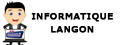Comparatif : Optimisation logicielle vs optimisation matérielle
| Critère | Optimisation logicielle | Optimisation matérielle (SSD/RAM) |
| Coût | Gratuit ou économique (outils gratuits) | De 30€ (RAM d’occasion) à 150€ (SSD premium) |
| Impact immédiat | Rapide (30% à 50% de gain selon le ménage effectué) | Très élevé (SSD = x5 à x10 sur démarrage, RAM = fluidité multitâche) |
| Accessibilité | Débutants/intermédiaires | Intermédiaires/avancés (nécessite ouverture PC) |
| Durabilité | Dépend de la régularité de l’entretien | Upgrade durable sur plusieurs années |
Focus spécial : Booster son PC selon son usage
L’optimisation de son ordinateur doit être adaptée selon les besoins. Voici quelques scénarios courants et solutions clés.
- Bureautique/famille : privilégiez le nettoyage régulier, la désactivation des programmes au démarrage, et l’ajout de RAM si moins de 8 Go sont présents.
- Gaming/graphisme : améliorez prioritairement la partie graphique (mise à jour pilotes GPU, SSD, passage à 16 Go de RAM, écran à haute fréquence)
- Nomades/télétravail : maintenance préventive, antivirus à jour, sauvegarde régulière cloud/externe
Une expérience utilisateur fluide dépendra toujours de l’équilibre entre entretien logiciel et adaptation matérielle à vos usages.
Entretenir son PC : routines et automatisations
Pour garder un PC rapide sur le long terme, nous conseillons l’adoption de routines de maintenance préventive aussi simples qu’indispensables. Ces gestes évitent les mauvaises surprises et prolongent la longévité du matériel.
- Planifiez une analyse antivirus hebdomadaire (Windows Defender, Avast, Bitdefender version gratuite…)
- Nettoyez le disque dur et la corbeille chaque mois
- Utilisez des outils d’analyse automatique (Glary Utilities ou BleachBit, attention à l'utilisation ce dernier)
- Effectuez une sauvegarde régulière (cloud, disque dur externe)
- Contrôlez l’encrassement matériel (poussière, état des ventilateurs), nettoyage physique recommandé deux fois par an
Pensez également à activer la dépannage automatique de Windows et paramétrez les mises à jour pour qu’elles s’installent sans intervention. Pour les profils exigeants, des solutions comme RescueTime (suivi d’usage) ou CrystalDiskInfo (état SSD) assurent une surveillance avancée.
Foire aux questions : solutions concrètes & erreurs fréquentes
Mon PC rame, que dois-je faire ?
- Vérifiez l’espace disque : Libérez de la place si moins de 10 % d’espace restent
- Éliminez les programmes au démarrage (via Gestionnaire des tâches)
- Nettoyez les fichiers temporaires
- Analysez la présence de malware ou virus
- Mettez à jour Windows et vos drivers
- Considérez un upgrade simple (SSD, RAM) si votre matériel date de plus de 5 ans
À éviter : Ne téléchargez pas de logiciels mystérieux ou de « cleaners miracles » non vérifiés, surveillez la compatibilité des pièces upgradeées, et sauvegardez toujours vos données avant toute intervention matérielle majeure.
Conclusion & Checklist prioritaire
En 2025, booster son PC ne nécessite ni budget prohibitif, ni compétences expertes. La clé : une méthodologie étape par étape, de l’identification des symptômes à l’application des optimisations adaptées à vos usages. Optez d’abord pour les gestes gratuits (nettoyage, optimisation logicielle), puis investissez prudemment dans un SSD ou une barrette de RAM selon vos besoins. Suivez notre checklist pour maximiser le rapport budget/performance et prolongez la durée de vie de votre ordinateur, tout en réalisant un geste écoresponsable !
- Diagnostic des symptômes et nettoyage logiciel complet
- Désactivation des programmes/serveurs inutiles au démarrage
- Mises à jour Windows et drivers systématiques
- Vérification de la RAM et du disque dur/SSD
- Passage à un SSD ou ajout de RAM si besoin réel
- Entretien préventif mensuel ou trimestriel
Accélérez votre ordinateur Windows 10 ou 11, et retrouvez le plaisir d’un PC rapide, fiable et sécurisé en toutes circonstances.
Booster son PC : Guide expert pour retrouver des performances optimales en 2025
Vous êtes nombreux à subir un PC lent : démarrage interminable, applications qui plante ou figent en plein travail, ventilateur en surrégime… Ces désagréments nuisent à la productivité et à l’expérience utilisateur. En 2025, il existe des solutions concrètes, accessibles et souvent économiques pour booster son PC. Notre objectif : vous présenter des techniques éprouvées – tant logicielles que matérielles – pour retrouver un ordinateur aussi rapide qu’au premier jour, sans obligatoirement acheter du neuf.
Identifier les signes d’un ordinateur ralenti
Avant d’agir, il est essentiel de reconnaître les symptômes d’un PC en perte de vitesse. La détection rapide de ces signes permet d’intervenir avant qu'une panne ou une perte de données ne survienne. Quel que soit votre profil (bureautique, gaming, usage familial), l’observation précise des ralentissements est clé.
- Temps de chargement anormalement long des logiciels, voire démarrage qui s’éternise
- Applications qui plantent ou mettent du temps à répondre
- Bruit excessif du ventilateur signalant un processeur ou une carte graphique sollicités
- Disque dur saturé ou code d’erreur d’espace insuffisant
- Latence dans les jeux ou lors du multitâche
Agir tôt permet souvent d’éviter la saturation mémoire ou l’accumulation de fichiers temporaires qui dégradent les performances et la durée de vie de l’ordinateur.
Nettoyer et optimiser le système d’exploitation
La première étape pour optimiser son ordinateur consiste à effectuer un grand ménage digital. Supprimer les fichiers inutiles et alléger le système permet un gain immédiat de performances. Nous conseillons d’adopter une routine d’entretien régulier pour éviter l’engorgement.
- Supprimez les fichiers temporaires et le cache via l’outil de nettoyage Windows (« Nettoyage de disque » ou « Storage Sense » sur Windows 10/11)
- Désinstallez les applications inutiles depuis le Panneau de configuration pour libérer de l’espace disque
- Analysez et éliminez les bloatwares (logiciels préinstallés et rarement utilisés)
- Videz la corbeille : une action simple souvent négligée
Pour aller plus loin, plusieurs outils gratuits automatisent ces tâches. Nous recommandons : Glary Utilities, BleachBit ou Cleanmgr+ pour une suppression avancée des fichiers obsolètes et une optimisation système.
Mettre à jour les composants logiciels
Les mises à jour régulières du système d’exploitation et des pilotes matériels sont fondamentales pour accélérer son PC et maintenir une sécurité maximale. Un PC à jour bénéficie souvent des dernières améliorations de performance et de stabilité.
- Vérifiez Windows Update – Installez l’ensemble des correctifs de sécurité et de stabilité
- Mettez à jour les drivers essentiels : carte graphique, carte réseau, chipset, périphériques audio
- Utilisez les gestionnaires de pilotes (🔧 : « Gestionnaire de périphériques » sous Windows, outils OEM pour certaines marques)
- Mettez à jour vos applications principales : navigateur, messagerie, suite bureautique
Ces actions limitent les failles et optimisent la compatibilité matériel/logiciel. Des solutions telles que Snappy Driver Installer ou Driver Booster (version gratuite) facilitent la gestion automatisée des pilotes.
Améliorer le démarrage et la gestion des programmes
Un ralentissement fréquent s’explique par le suroccupation des ressources au démarrage. Désactiver les programmes inutiles améliore le temps d’allumage et la réactivité générale.
- Utilisez le Gestionnaire des tâches (Ctrl+Shift+Échap) pour visualiser et désactiver les applications au démarrage
- Désactivez les services non essentiels (Windows Search, Spooler d’impression si inutile)
- Surveillez les processus consommateurs de RAM et CPU et suspendez ceux qui ne sont pas indispensables
Cette étape réduit généralement le temps de démarrage de 30 à 50% selon la quantité de logiciels éliminés. En parallèle, contrôlez les extensions des navigateurs et limitez les onglets ouverts pour éviter la saturation mémoire.
Vérifier l’état et la performance du matériel
Même le meilleur entretien logiciel ne compensera pas une défaillance matérielle ou un composant limité. Un diagnostic rapide permet de prévenir les pannes et d’envisager un upgrade ciblé.
- Testez la mémoire vive (RAM) avec Windows Memory Diagnostic ou MemTest86
- Analysez l’état du disque dur ou SSD avec CrystalDiskInfo, HD Tune ou l’outil « Optimiser les lecteurs » de Windows
- Contrôlez la température des principaux composants (CPU, GPU) via HWMonitor ou Speccy
Si la RAM atteint régulièrement sa capacité maximale ou si un disque montre des secteurs défectueux, il peut être pertinent d’envisager un upgrade simple : ajout de barrette mémoire ou remplacement du disque mécanique par un SSD, particulièrement efficace sous Windows 10/11.
Optimisations avancées pour utilisateurs exigeants
Les utilisateurs avancés et gamers peuvent opter pour des techniques poussées afin d’accroître encore les performances optimales de leur PC. Ces solutions nécessitent toutefois certaines connaissances et une grande prudence pour préserver la sécurité et la stabilité du système.
- Changer un disque dur par un SSD (gain de rapidité x5 à x10 sur les temps de démarrage et lancement de logiciels)
- Ajouter de la RAM pour le multitâche intensif ou les suites lourdes (vidéo, montage, jeu)
- Optimiser la gestion de l’alimentation Windows (mode "Performances optimales")
- Overclocking sécurisé du processeur ou de la carte graphique avec des logiciels dédiés et des solutions de refroidissement adaptées
- Changer d’écran/moniteur pour une meilleure fréquence de rafraîchissement (notamment pour le gaming)
Avant tout changement matériel, vérifiez la compatibilité des composants (barrettes RAM, type de SSD/slot disponible). L’overclocking peut générer une surchauffe et réduire la durée de vie : privilégiez les outils officiels des fabricants et surveillez régulièrement la température.
Comparatif : Optimisation logicielle vs optimisation matérielle
| Critère | Optimisation logicielle | Optimisation matérielle (SSD/RAM) |
| Coût | Gratuit ou économique (outils gratuits) | De 30€ (RAM d’occasion) à 150€ (SSD premium) |
| Impact immédiat | Rapide (30% à 50% de gain selon le ménage effectué) | Très élevé (SSD = x5 à x10 sur démarrage, RAM = fluidité multitâche) |
| Accessibilité | Débutants/intermédiaires | Intermédiaires/avancés (nécessite ouverture PC) |
| Durabilité | Dépend de la régularité de l’entretien | Upgrade durable sur plusieurs années |
Focus spécial : Booster son PC selon son usage
L’optimisation de son ordinateur doit être adaptée selon les besoins. Voici quelques scénarios courants et solutions clés.
- Bureautique/famille : privilégiez le nettoyage régulier, la désactivation des programmes au démarrage, et l’ajout de RAM si moins de 8 Go sont présents.
- Gaming/graphisme : améliorez prioritairement la partie graphique (mise à jour pilotes GPU, SSD, passage à 16 Go de RAM, écran à haute fréquence)
- Nomades/télétravail : maintenance préventive, antivirus à jour, sauvegarde régulière cloud/externe
Une expérience utilisateur fluide dépendra toujours de l’équilibre entre entretien logiciel et adaptation matérielle à vos usages.
Entretenir son PC : routines et automatisations
Pour garder un PC rapide sur le long terme, nous conseillons l’adoption de routines de maintenance préventive aussi simples qu’indispensables. Ces gestes évitent les mauvaises surprises et prolongent la longévité du matériel.
- Planifiez une analyse antivirus hebdomadaire (Windows Defender, Avast, Bitdefender et Kaspersky version gratuite…)
- Nettoyez le disque dur et la corbeille chaque mois
- Utilisez des outils d’analyse automatique (Glary Utilities ou BleachBit attention à ce dernier en l'utilisant)
- Effectuez une sauvegarde régulière (cloud, disque dur externe)
- Contrôlez l’encrassement matériel (poussière, état des ventilateurs), nettoyage physique recommandé deux fois par an
Pensez également à activer la dépannage automatique de Windows et paramétrez les mises à jour pour qu’elles s’installent sans intervention. Pour les profils exigeants, des solutions comme RescueTime (suivi d’usage) ou CrystalDiskInfo (état SSD) assurent une surveillance avancée.
Foire aux questions : solutions concrètes & erreurs fréquentes
Mon PC rame, que dois-je faire ?
- Vérifiez l’espace disque : Libérez de la place si moins de 10 % d’espace restent
- Éliminez les programmes au démarrage (via Gestionnaire des tâches)
- Nettoyez les fichiers temporaires
- Analysez la présence de malware ou virus
- Mettez à jour Windows et vos drivers
- Considérez un upgrade simple (SSD, RAM) si votre matériel date de plus de 5 ans
À éviter : Ne téléchargez pas de logiciels mystérieux ou de « cleaners miracles » non vérifiés, surveillez la compatibilité des pièces upgradeées, et sauvegardez toujours vos données avant toute intervention matérielle majeure.
Conclusion & Checklist prioritaire
En 2025, booster son PC ne nécessite ni budget prohibitif, ni compétences expertes. La clé : une méthodologie étape par étape, de l’identification des symptômes à l’application des optimisations adaptées à vos usages. Optez d’abord pour les gestes gratuits (nettoyage, optimisation logicielle), puis investissez prudemment dans un SSD ou une barrette de RAM selon vos besoins. Suivez notre checklist pour maximiser le rapport budget/performance et prolongez la durée de vie de votre ordinateur, tout en réalisant un geste écoresponsable !
- Diagnostic des symptômes et nettoyage logiciel complet
- Désactivation des programmes/serveurs inutiles au démarrage
- Mises à jour Windows et drivers systématiques
- Vérification de la RAM et du disque dur/SSD
- Passage à un SSD ou ajout de RAM si besoin réel
- Entretien préventif mensuel ou trimestriel
Accélérez votre ordinateur Windows 10 ou 11, et retrouvez le plaisir d’un PC rapide, fiable et sécurisé en toutes circonstances.